Windows Update momentálne nemôže kontrolovať aktualizácie
Ak sa vám pri pokuse o zmenu predvolieb služby Windows Update alebo manuálna aktualizácia zobrazila nasledujúca správa – Služba Windows Update momentálne nemôže vyhľadávať aktualizácie, pretože aktualizácie na tomto počítači sú kontrolované(Windows Update cannot currently check for updates because updates on this computer are controlled) , potom vedzte, že táto chyba sa zvyčajne vyskytuje v spravovaných systémoch, kde povolenia kontroluje správca(Administrator) na systéme. Dôvodom je, že používateľ nemôže upraviť predvoľby služby Windows Update ani manuálne aktualizovať operačný systém, pretože mu v tom bráni skupinová politika a jediný, kto to môže zmeniť, je správca systému.
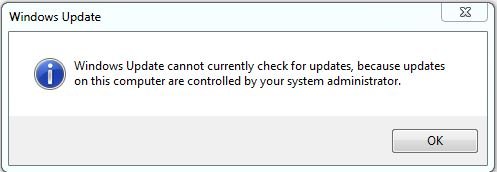
Riešenie problémov je rovnaké ako v prípade, že dostanete správu Niektoré nastavenia spravuje vaša organizácia – a musíte sa pozrieť na nastavenia skupinovej politiky a databázy Registry služby Windows Update .
Windows Update momentálne nemôže kontrolovať aktualizácie, pretože aktualizácie v tomto počítači sú kontrolované
Ak ste štandardný(Standard) používateľ, musíte sa v tejto veci obrátiť na svojho správcu. Ak ste správcom, môžete vykonať zmeny v systémových nastaveniach pomocou:
- Editor skupinovej politiky
- Editor databázy Registry.
Pozrime sa, ako na to.
1] Pomocou Editora zásad skupiny
Press Win + R otvorte okno Spustiť a zadajte príkaz (Run)gpedit.msc . Stlačením klávesu Enter(Press Enter) otvorte Editor zásad skupiny(Group Policy Editor) . Prejdite(Navigate) do nasledujúceho priečinka:
Computer Configuration > Administrative Templates > Windows Components > Windows Update
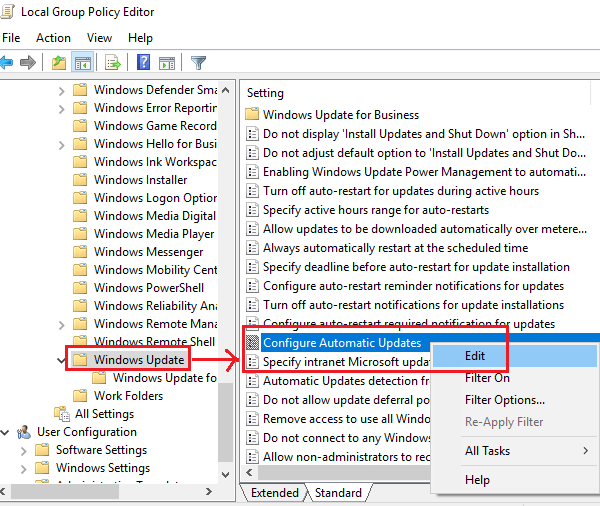
Posuňte prepínač do polohy Povolené.
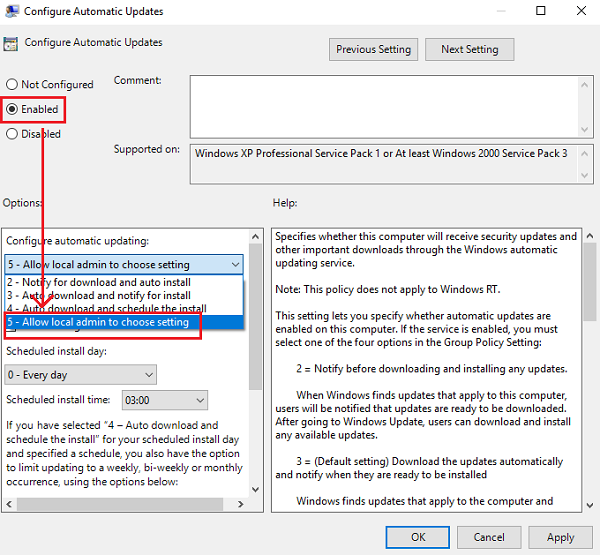
Kliknite(Click) na Použiť(Apply) a potom na OK pre uloženie nastavení. Reštartujte systém a problém by sa mal vyriešiť pre používateľov, ktorí nie sú správcami.
2] Pomocou Editora databázy Registry
V prípade, že používate domáce(Home) vydanie systému Windows a chcete zmeniť politiku pre používateľov, ktorí nie sú správcami, na vašom lokálnom počítači, môžete použiť metódu Editor databázy Registry . (Registry Editor)Tu je postup pre to isté.
Press Win + R otvorte okno Spustiť a zadajte príkaz (Run)regedit . Stlačením klávesu Enter(Press Enter) otvorte Editor databázy Registry(Registry Editor) .
Prejdite na nasledujúci kláves:
HKEY_LOCAL_MACHINE\SOFTWARE\Policies\Microsoft\Windows
Vyhľadajte kľúč WindowsUpdate v priečinku Windows.
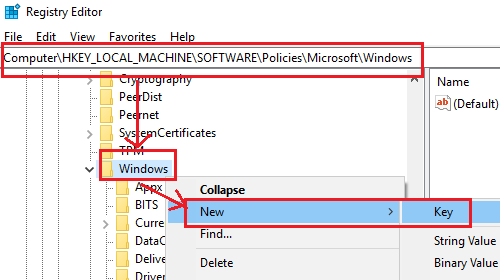
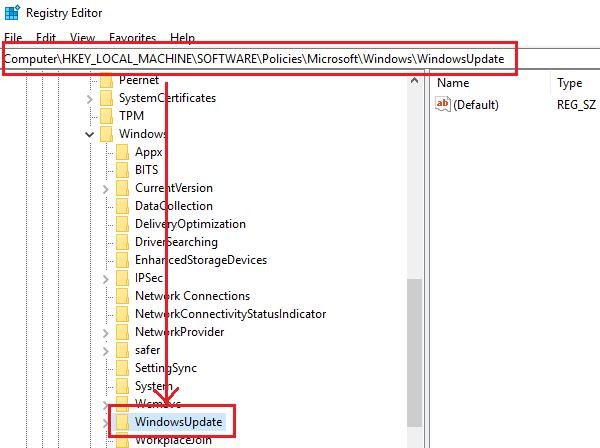
Teraz vytvorte nový podkľúč pod WindowsUpdate a pomenujte ho AU .
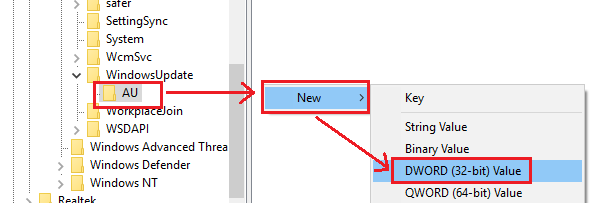
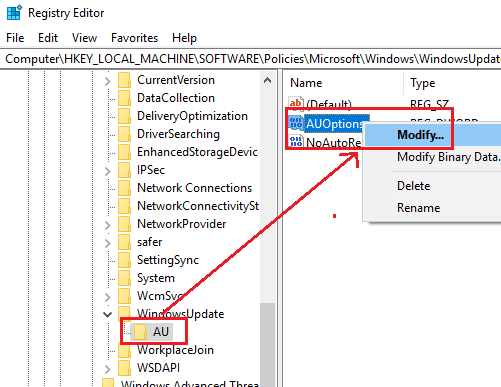
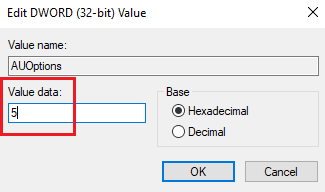
Údaj hodnoty(Value Data) 5 odkazuje na politiku, ktorá umožňuje miestnemu správcovi vybrať nastavenie(To allow local admin to choose setting) .
Po dokončení reštartujte systém a používatelia, ktorí nie sú správcami, budú môcť aktualizovať systém Windows(Windows) a upravovať nastavenia služby Windows Update .
Trust this helps!
Related posts
Opravte chybu Windows Update 0x80070422 v systéme Windows 10
Opravte chybu Windows Update 0x8e5e03fa v systéme Windows 10
Opravte chybu aktualizácie systému Windows 10 0x800703F1
Nové funkcie vo verzii Windows 10 20H2 Aktualizácia z októbra 2020
Tlačidlo Opraviť problémy na stránke Windows Update
Opravte kód chyby služby Windows Update 0x800700c1
Opravte chybu Windows Update 0x80096004 v systéme Windows 11/10
Opraviť chybu Windows Update C8000266?
Opravte chybu Windows Update 0x80080008
Opravte chybu Windows Update 0x80070bc2 v systéme Windows 11/10
Opravte chybu 0x80072efe v asistentovi aktualizácie systému Windows 10
Ako resetovať súčasti služby Windows Update v systéme Windows 11/10
Opravte chybu Windows Update 0x80070005
Ako opraviť chybu Windows Update 0xc1900223
Chyba služby Windows Update 0x800F081F v systéme Windows 11/10
Windows Update sa nesťahuje alebo nenainštaluje, chyba 0x80070543
Ako opraviť chybu Windows Update 0xc1900201
Opravte chybu služby Windows Update 0x80070659
Opravte chybu Windows Update 0xc0020036 v systéme Windows 10
Opravte kód chyby aktualizácie systému Windows 10 0x80d02002
